iOS 16 和 iPadOS 16 更新為 iPhone 和 iPad 帶來了大量自定義功能。雖然鎖屏自定義、電池百分比等功能引起了所有人的關注,但其他有用的功能卻被忽視了。視覺查找是這些功能之一;這是您需要了解的所有信息。
注意:Apple 已將 iPadOS 16 的公開發布推遲到 10 月。
Visual Look Up 在 iOS 16 和 iPadOS 16 中有哪些新功能?
Visual Look Up 是在 iOS 15 中首次引入的。Visual Look 提供以下功能:進行在線搜索並提供有關照片主題的信息。它可以搜索有關地標、藝術、植物、寵物、昆蟲、鳥類等的信息。該功能不僅限於照片應用程序,還可以在 Safari 和消息中使用。
Visual Look Up 已收到 iOS 16 的更新。您現在可以點擊並按住圖像的主題(包括人物)並在沒有背景的情況下保存或共享它。從本質上講,Visual Look Up 現在可以用作背景去除工具的替代品;此功能以相同的方式工作-比任何其他第三方應用程序都快得多。
我的 iPhone 支持 Visual Look Up 嗎?
Visual Look Up 需要強大的設備處理能力。 A12 Bionic SoC 之上的處理器能夠滿足這些電源要求,因此,Visual Look Up 可用於由 A12 Bionic SoC 和更高版本提供支持的設備。為了進一步簡化這一點,這裡列出了所有支持 Visual Look Up 的設備:
iPhone 14 Pro Max iPhone 14 Pro iPhone 14 Plus iPhone 14 iPhone 13 Pro Max iPhone 13 Pro iPhone 13 iPhone 13 mini iPhone SE 2022 iPhone 12 Pro Max iPhone 12 Pro iPhone 12 iPhone 12 mini iPhone SE 2020 iPhone 11 Pro Max iPhone 11 Pro iPhone 11 iPhone XS Max iPhone XS iPhone XR
如何在 iPhone 和 iPad 上使用 Visual Look Up
正如我已經提到的,您可以使用 Visual Look-up 訪問兩個功能。首先是識別照片、Safari 和信息中的對象的能力。第二個是複制和粘貼沒有背景的圖像主題的能力。繼續閱讀以了解如何使用這兩個功能。
如何在 iOS 16 中通過 Visual Look Up 識別對象
人工智能在識別視覺查找下的對像功能。如果圖像可使用 Visual Look Up,星號將圍繞照片中的信息圖標。由於 Safari 和 Messages 也可以使用此功能,因此我也將包括這些步驟。
1.識別照片應用中的對象
在您的 iPhone 上打開 照片 應用。 選擇您要查找的圖片並以全屏打開它。 向上滑動或點按星號包圍的信息圖標。 (只有在所選圖像可以使用“查找”功能時,星號才會圍繞信息圖標)點按代表主題的圖標或點按“查找”。下一頁將顯示結果。 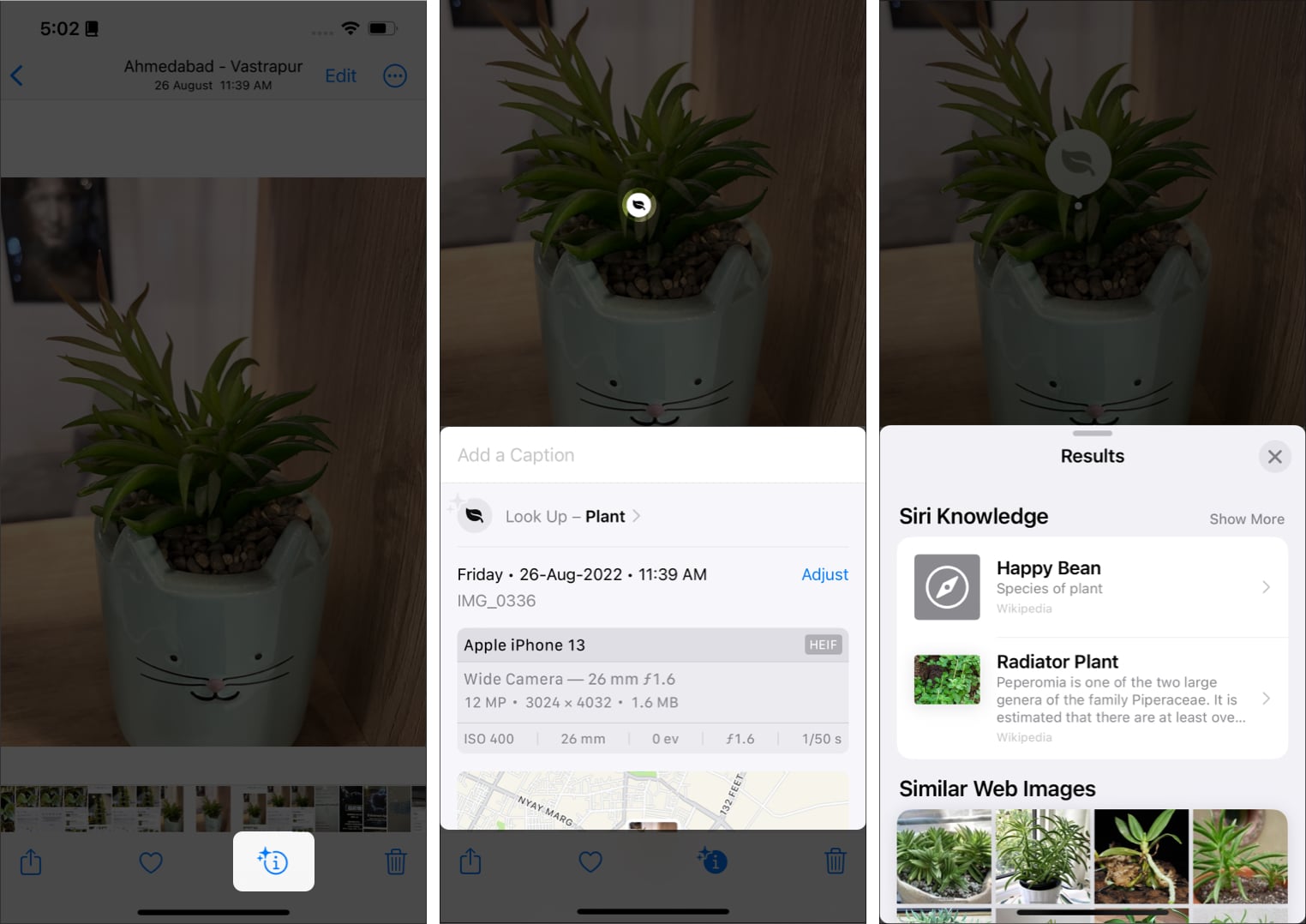
2.識別消息應用中的對象
在您的 iPhone 上打開 消息 應用。導航到包含您要查找的圖像的聊天。從聊天中選擇圖片,然後以全屏打開它。 點按星號包圍的信息圖標。 (只有在所選圖像可以使用查找功能時,星號才會圍繞信息圖標)下一頁將顯示結果。 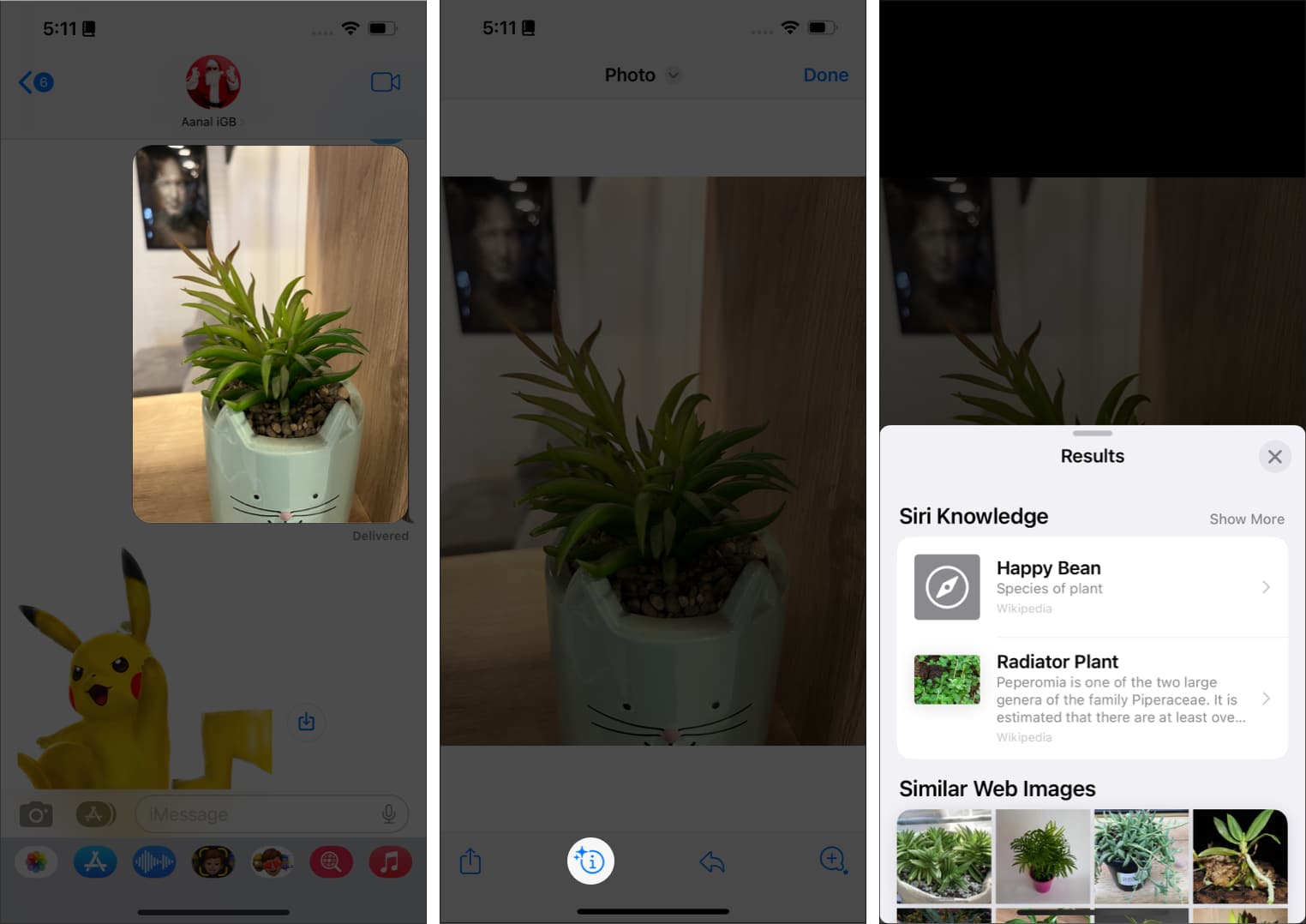
3.識別 Safari 中的對象
當您在 Safari 上瀏覽並遇到想要查找的圖像時,請按照以下步驟操作:
點按並按住到您要查找的圖像上。選擇查找選項。下一頁將顯示結果。 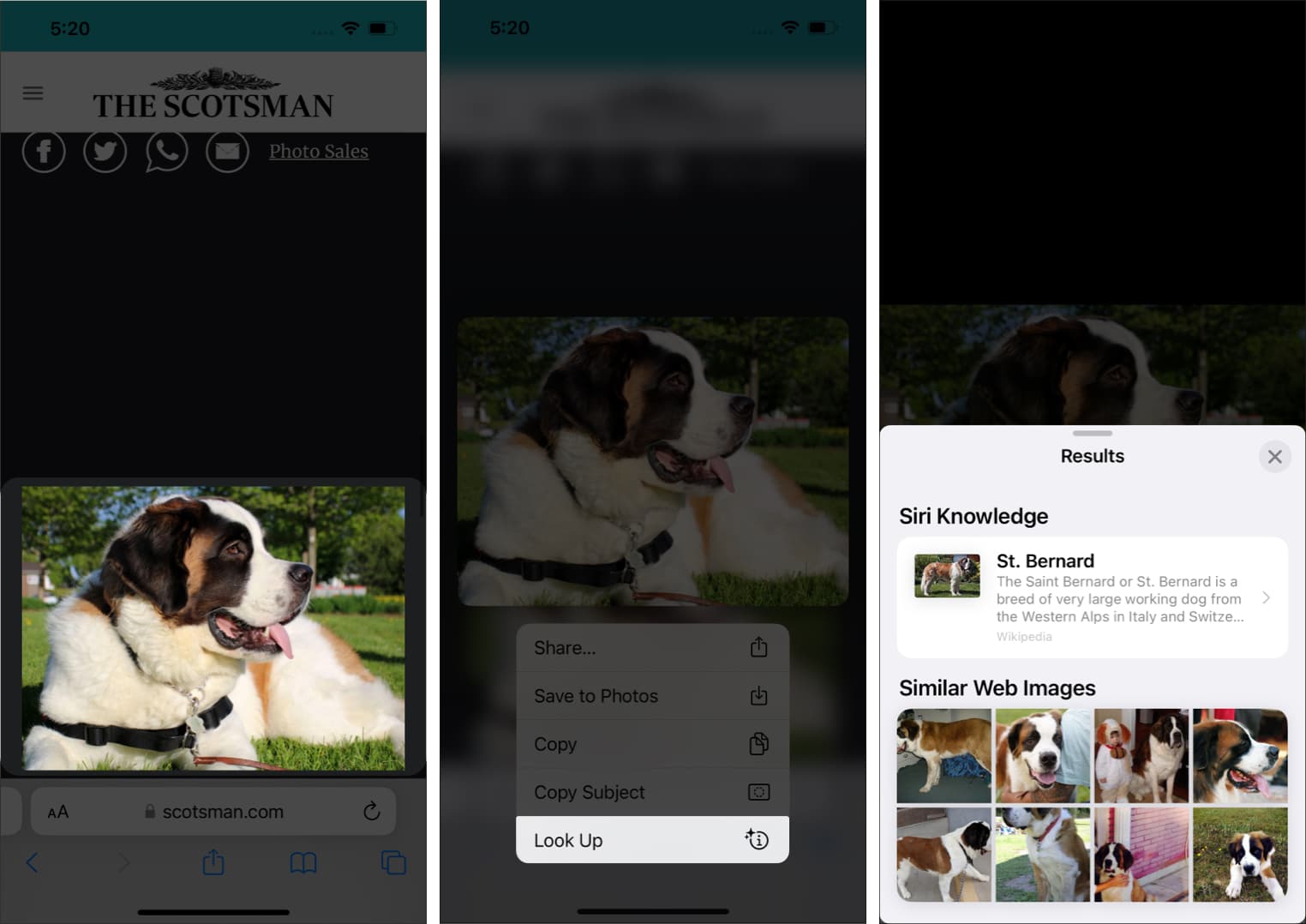
結果頁面不僅會顯示有關圖像主題的信息,還會在旁邊顯示類似的圖像。然而,它並不總是準確的,因為人工智能必須正確識別主題。
如何使用 Visual Look Up 複製和粘貼圖像
過去,每當我想從圖像中刪除背景時,我都不得不求助於後台刪除工具或第三方應用程序。但是,在 iOS 16 中,您可以通過點擊並按住它來複製圖像的主題。邊緣檢測很棒,但請不要指望 Photoshop 級別的背景去除。話雖如此,以下是通過 Visual Look Up 複製和粘貼圖像的方法。
在您的 iPhone 上打開 照片 應用。導航到要從中刪除背景的圖像。 點按並按住圖片的主題。您可以選擇複製或分享…,具體取決於您打算對圖像執行的操作。 選擇分享…如果您想保存沒有背景的圖像。您還可以在沒有多個應用程序背景的情況下共享它、將其分配給聯繫人、根據需要打印等等。 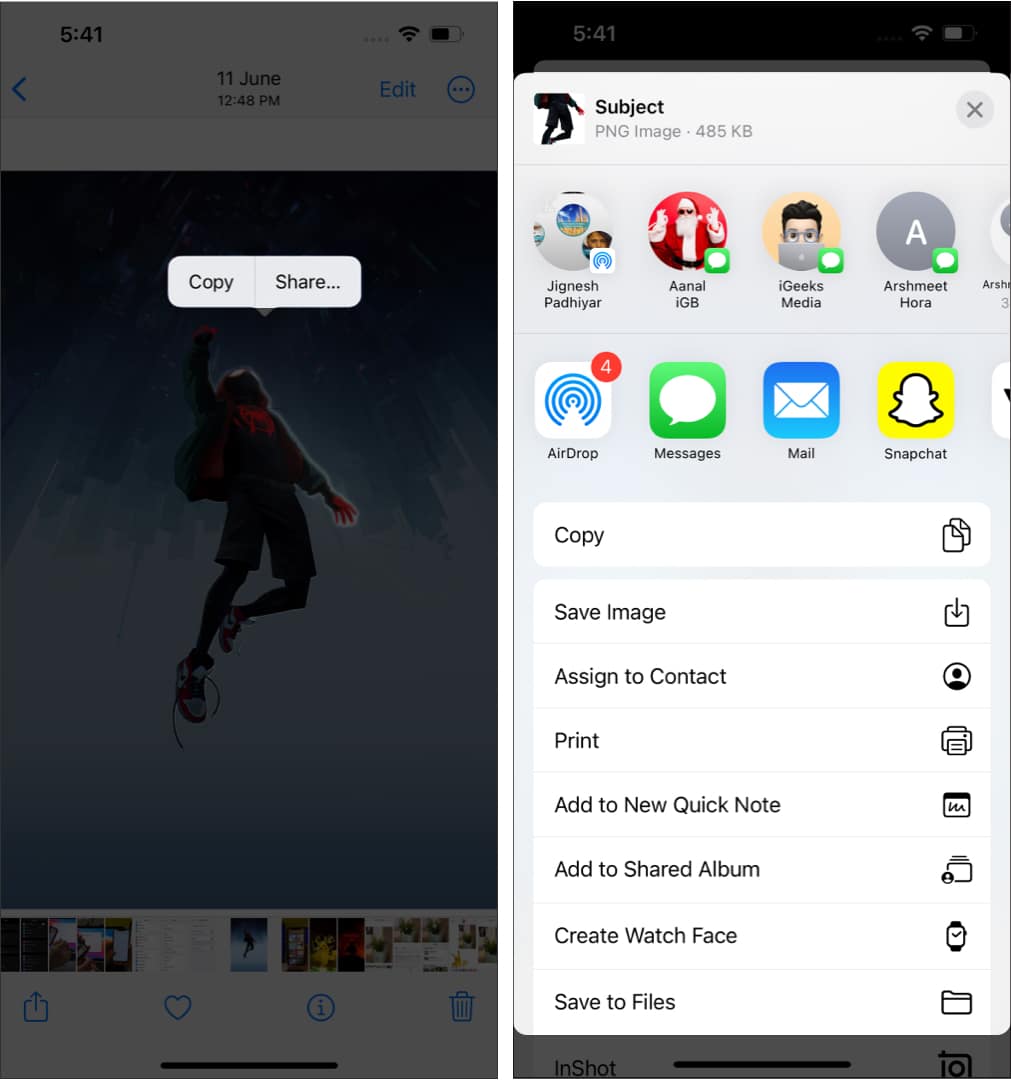
大功告成!
Visual Look Up 的複制和粘貼功能非常棒。我用它為我的朋友創建了幾個貼紙,我希望你也這樣做😝。識別圖像主題的選項是一個方便的功能。這與 Google Lens 的工作方式非常相似。
我希望這篇文章能幫助您了解什麼是 Visual Look up 以及如何使用它。如果您有任何疑問,請將它們留在下面的評論中,我會盡快回复您並提供解決方案。
閱讀更多:
